Cách bẻ khóa PDF cực nhanh và dễ dàng
Mục lục nội dung
Nếu bạn đã quên mật khẩu file PDF của mình thì hãy xem cách bẻ khóa PDF cực nhanh và dễ dàng dưới đây nhé.

1. Cách bẻ khóa PDF trực tuyến cực nhanh với ilovepdf.com
Ilovepdf.com là một trang web trực tuyến hỗ trợ bạn bẻ khóa PDF khi bạn không nhớ mật khẩu file PDF nhanh chóng, đơn giản. Sử dụng Ilovepdf.com cũng là một cách bẻ khóa PDF cực nhanh và dễ dàng.
Bước 1: Trên trình duyệt web, bạn truy cập Ilovepdf.com theo đường dẫn: https://www.ilovepdf.com/vi/mo-khoa-pdf
Bước 2: Trên giao diện Mở khóa PDF bạn nhấn vào Chọn tệp PDF.
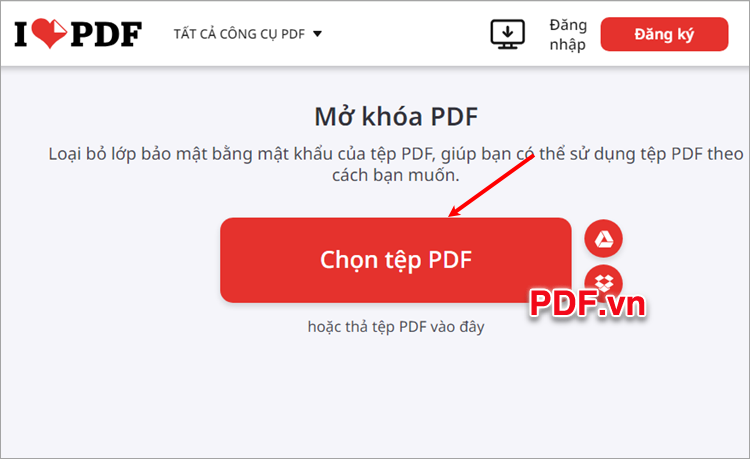
Bước 3: Xuất hiện cửa sổ Open bạn chọn đến file PDF cần bẻ khóa và chọn Open để tải file PDF lên website.
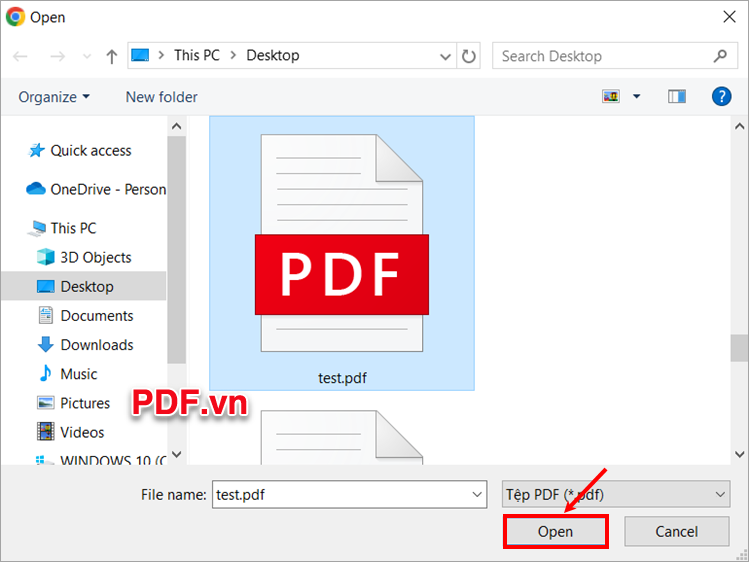
Bước 4: Tiếp theo bạn chọn Mở Khóa PDF.
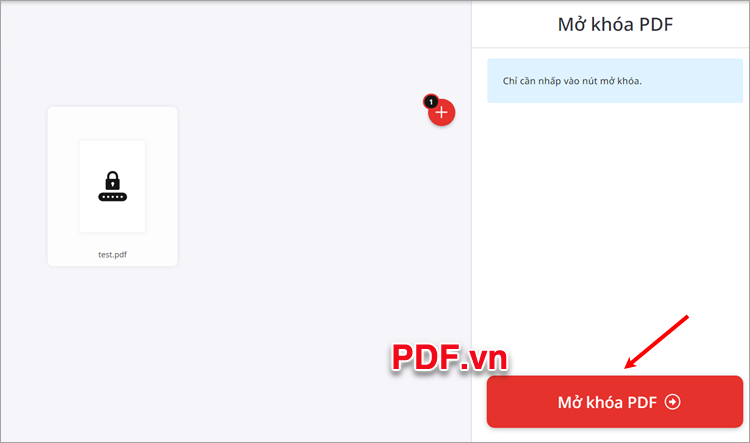
Bước 5: Bạn chờ đợi vài giây, sau khi có thông báo Tệp PDF đã được mở khóa, bạn chọn Tải xuống tệp PDF đã mở khóa và thực hiện tải file PDF đã được bẻ khóa về máy.
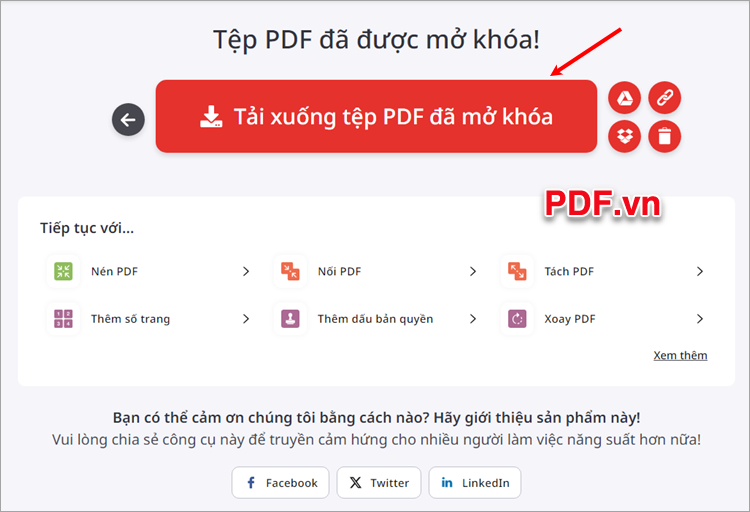
2. Cách bẻ khóa PDF cực nhanh bằng PDFCandy.com
Bước 1: Bạn cần truy cập trang web PDFCandy.com, trên giao diện trang web bạn nhấn Chọn File.
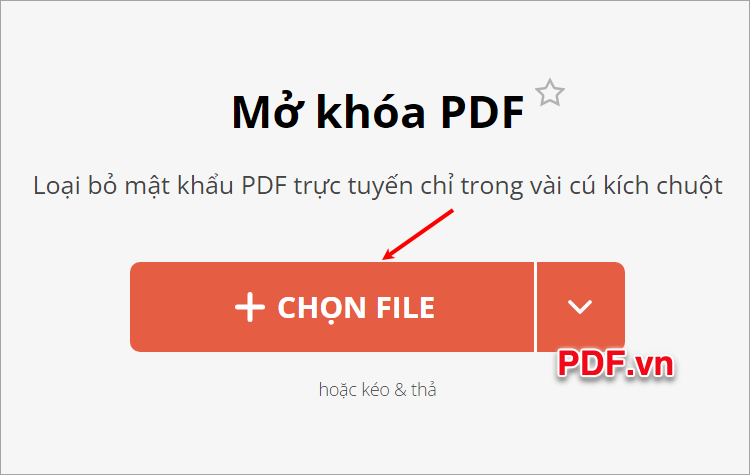
Bước 2: Xuất hiện cửa sổ Open, bạn chọn file PDF cần bẻ khóa và chọn Open.
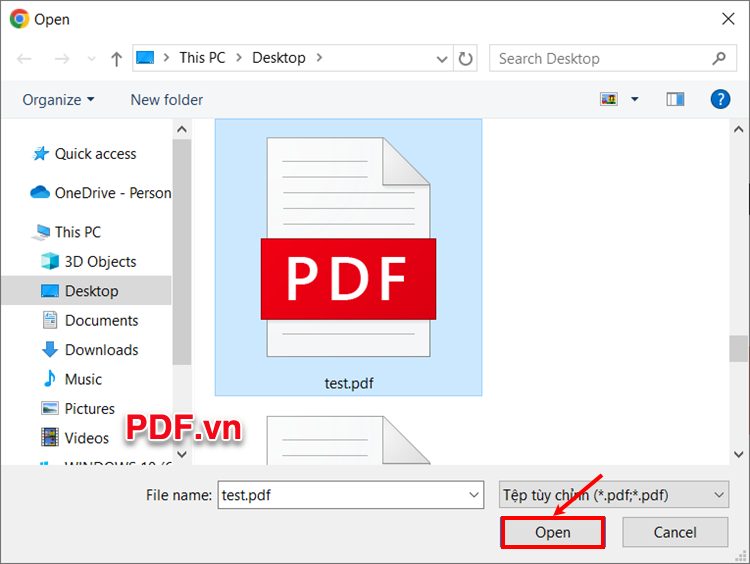
Bước 3: Chọn Mở khóa PDF.
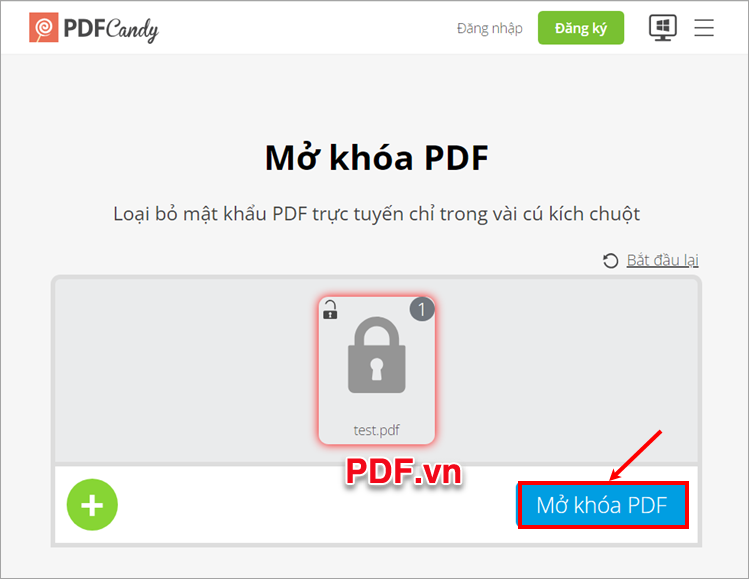
Bước 4: Chờ website xử lý, sau khi xong bạn sẽ nhận được thông báo đã loại bỏ thành công mật khẩu, bạn chọn Tải tập tin.
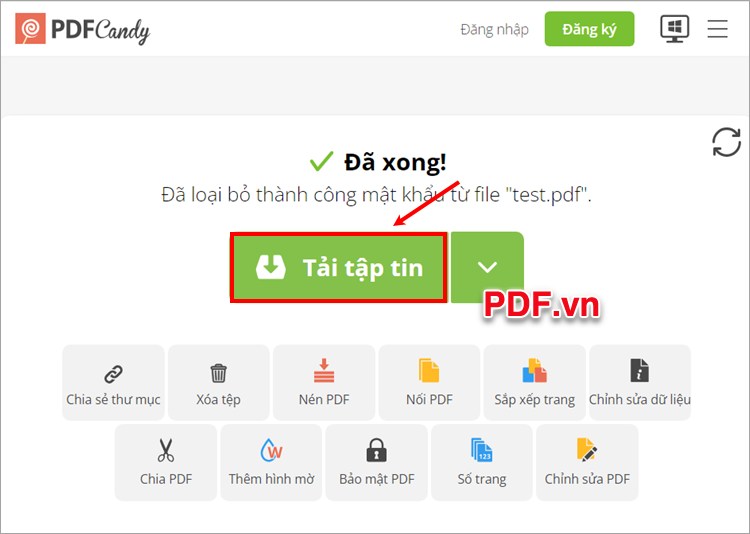
Bước 5: Xuất hiện cửa sổ Save As, bạn chọn đến thư mục lưu file PDF đã được bẻ khóa, đổi tên file và chọn Save.
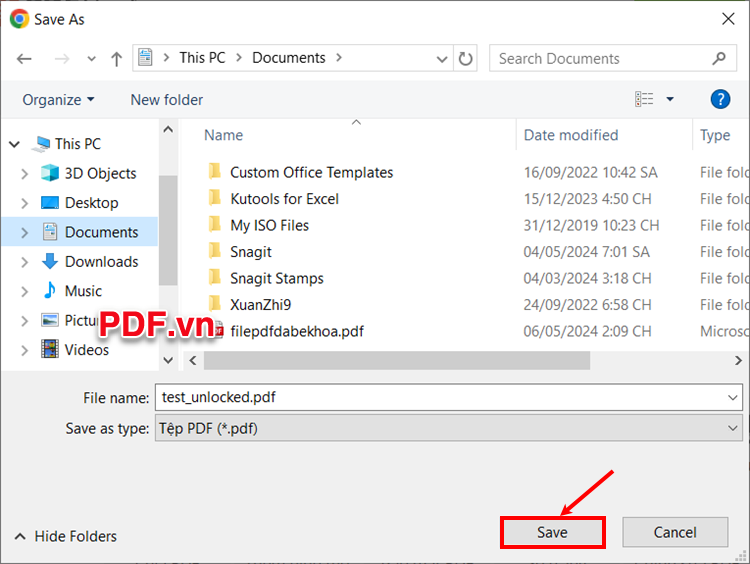
3. Cách bẻ khóa PDF cực nhanh với PDF Password Recover
PDF Password Recover là một phần mềm hỗ trợ bạn bẻ khóa file PDF khi bạn quên mật khẩu hay không có mật khẩu để truy cập vào file PDF. Sử dụng PDF Password Recover là một cách bẻ khóa PDF cực nhanh và dễ dàng.
Bước 1: Đầu tiên bạn cần tải và cài đặt PDF Password Recover về máy của mình.
Link tải trang chủ PDF Password Recover https://pdfpasswordrecover.com/
Bước 2: Sau khi đã cài đặt PDF Password Recover, bạn khởi chạy phần mềm, trên giao diện bạn chọn Add PDF.
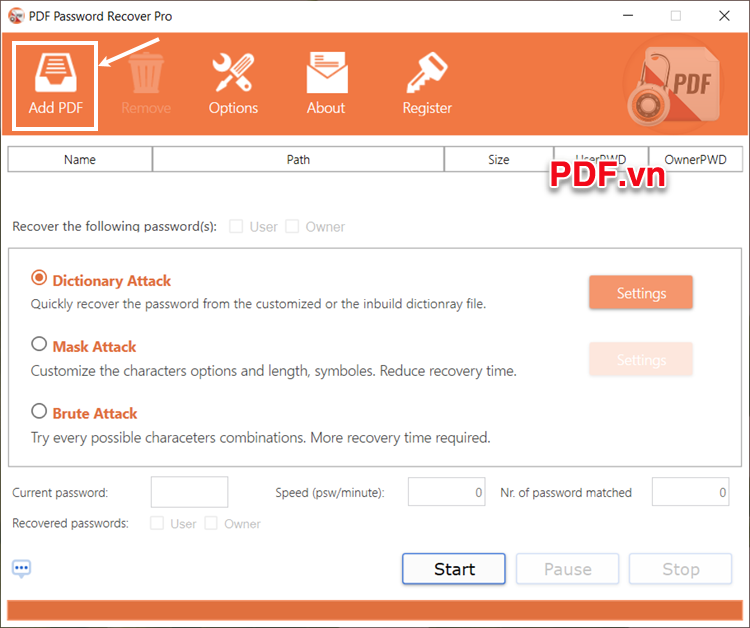
Bước 3: Xuất hiện cửa sổ Select PDF file to decrypt, bạn chọn file PDF cần bẻ khóa và chọn Open.
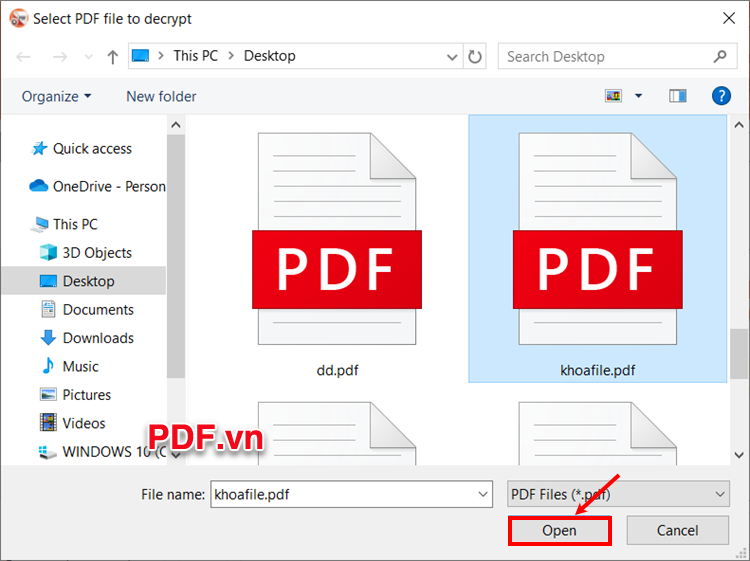
Bước 4: Trong phần Recover the following password bạn tích chọn User (người dùng) hoặc Owner (chủ sở hữu).
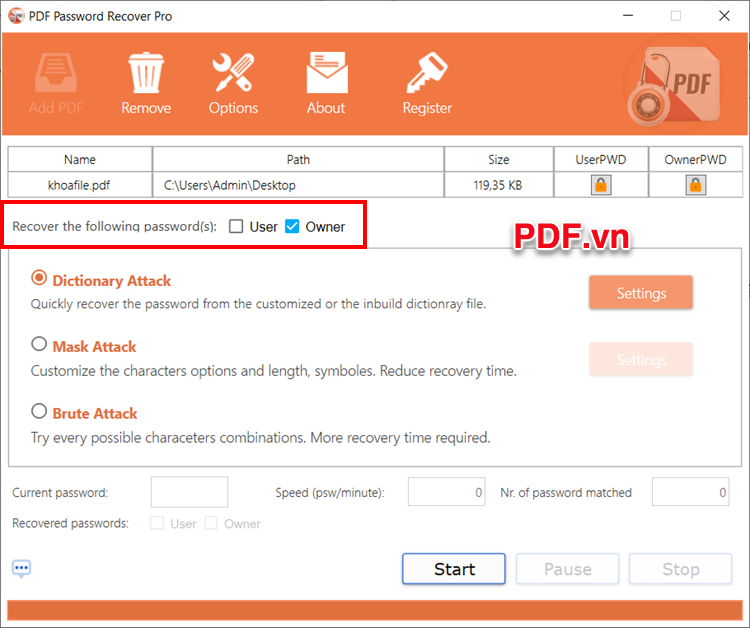
Bước 5: Bạn chọn 1 trong 3 tùy chọn bẻ khóa
- Dictionary Attack: Tấn công từ từ điển, bạn có thể nhanh chóng khôi phục mật khẩu từ tệp thư viện của phần mềm hay bạn có thể thêm thư viện mật khẩu trong phần Settings
- Mask Attack: Tấn công mặt nạ, bạn có thể tùy chỉnh ký tự, độ dài, ký hiệu bằng cách chọn Settings và thiết lập
- Brute Attack: Tấn công sâu, thử mọi cách kết hợp ký tự có thể, thời gian bẻ khóa sẽ lâu hơn
Bạn chọn tùy chọn phù hợp và đừng quên thiết lập trong phần Settings nếu như bạn nhớ một ít gì đó trong mật khẩu file PDF để thời gian bẻ khóa sẽ nhanh chóng nhất. Sau đó chọn Start để phần mềm bắt đầu bẻ khóa.

Bước 6: Cuối cùng bạn chỉ cần chờ đợi phần mềm tìm kiếm mật khẩu file PDF, thời gian nhanh hay chậm tùy theo độ khó password của file PDF. Sau khi tìm kiếm thành công, phần mềm sẽ đưa ra mật khẩu file PDF cho bạn.
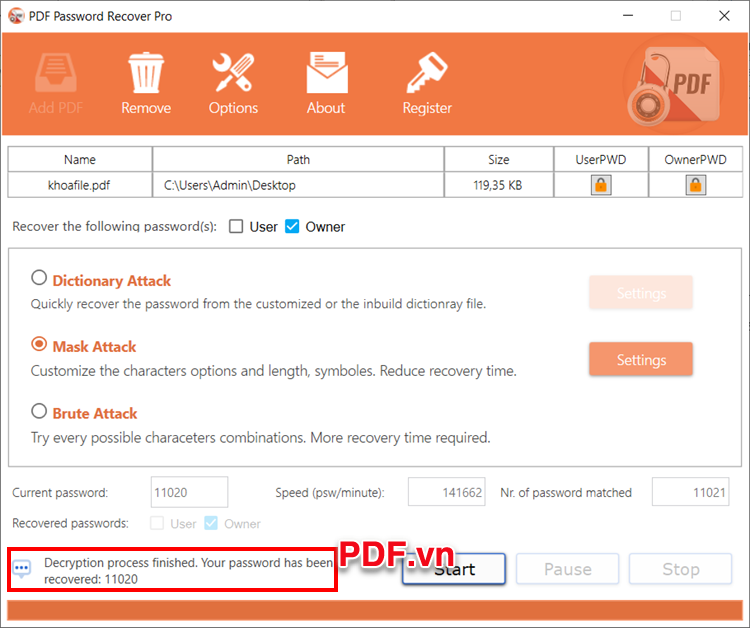
Trên đây, PDF.vn đã chia sẻ với bạn một số cách bẻ khóa PDF cực nhanh và dễ dàng. Bảo vệ file PDF để không cho người khác chỉnh sửa, sao chép nội dung là việc nên làm của những bạn tạo file PDF. Nhưng khi bạn quên mật khẩu, hay khi bạn không muốn sử dụng mật khẩu cho file PDF nữa thì bạn có thể sử dụng một trong các cách bẻ khóa PDF cực nhanh và dễ dàng mà PDF.vn chia sẻ với bạn trong bài viết nhé. Cảm ơn bạn đã quan tâm và theo dõi bài viết này.

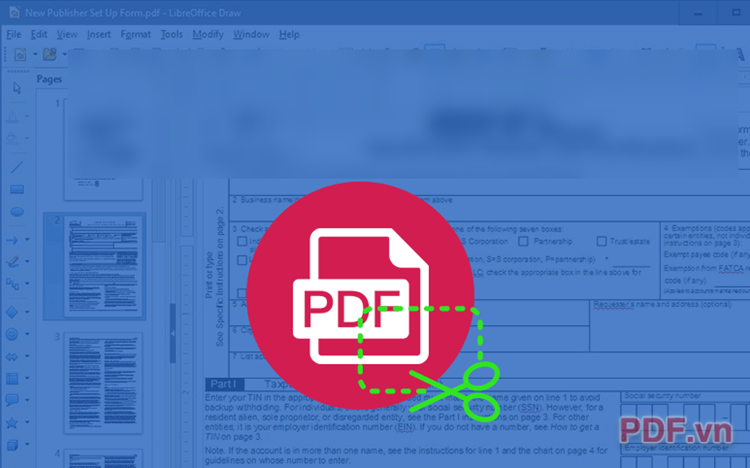
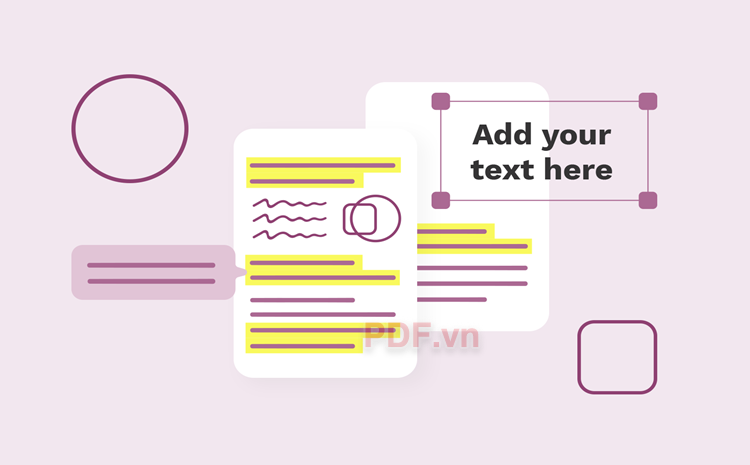
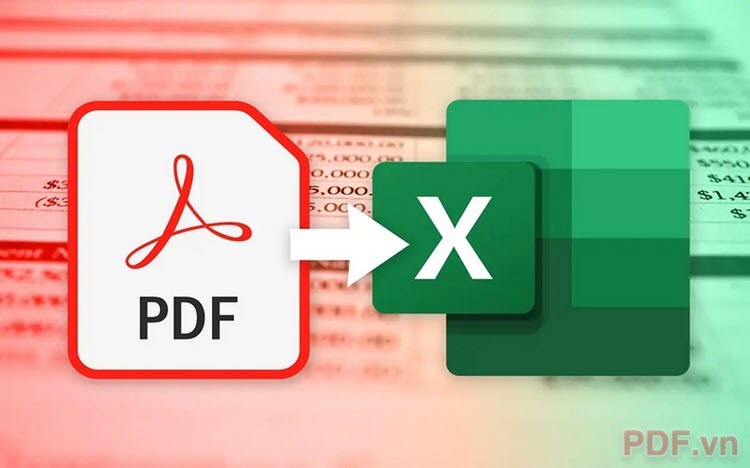


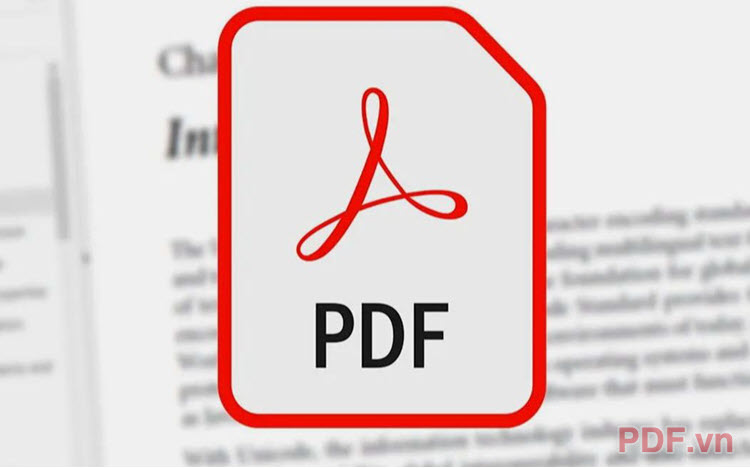


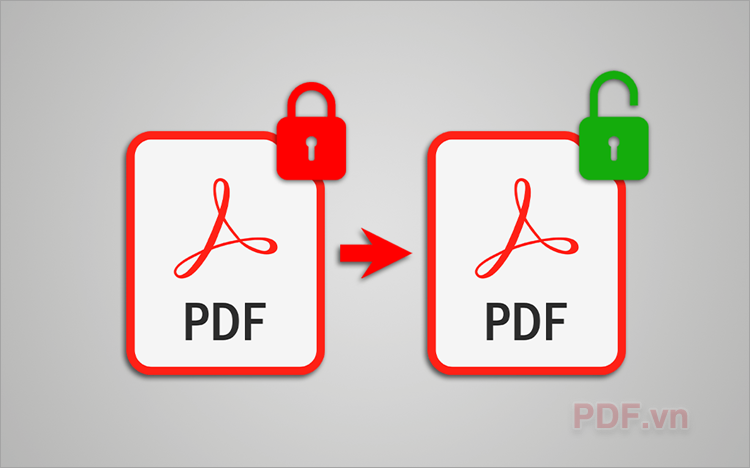
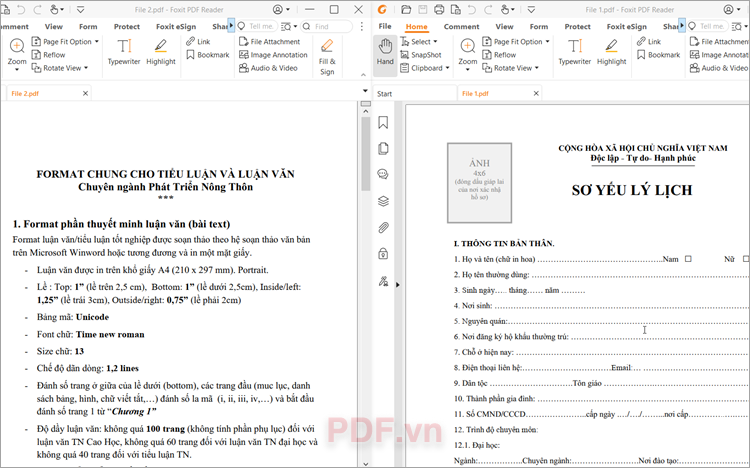
















Viết bình luận